Excel(エクセル)のデータ入力ミスを防ぐ方法のひとつとして、前回はセルに最大文字数を設定する方法をお伝えしました。今回はデータの重複を防ぐ方法について解説していこうと思います。というわけで今回のExcel(エクセル)の使い方 vol.041は重複しているデータを入力させない方法です。
重複しているデータを入力させない方法
1
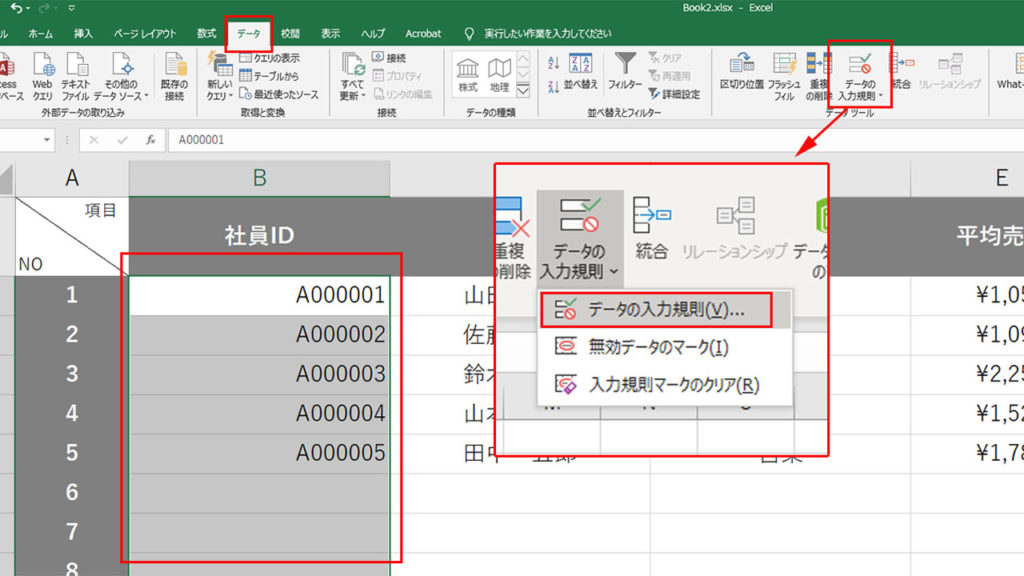
今回は社員IDのセルで重複データを入力させないように設定してみます。設定したい列を選択した状態でリボンメニューのデータタブからデータツールパネルのデータの入力規則を選択してクリックします。
2
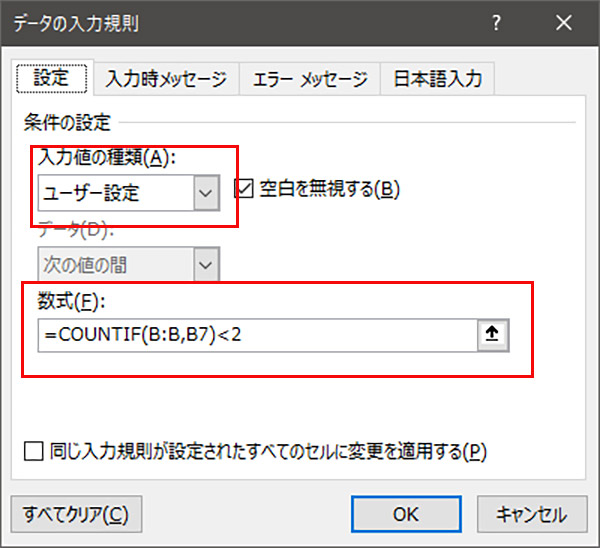
入力値の種類のプルダウンメニューからユーザー設定を選択します。数式に条件に一致するセルを数えるCOUNTIF関数を入力します。=COUNTIF(B:B,B7)2という式はB列のセルに2つ以上同じデータが入力された場合にエラーを返すという意味です。
3
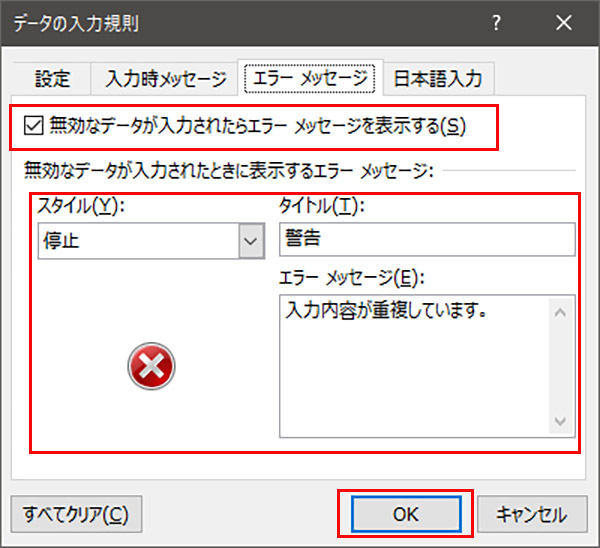
重複したデータを入力した場合に表示されるエラーメッセージを設定します。エラーメッセージタブを開き、無効なデータが入力されたらエラー メッセージを表示するにチェックを入れます。スタイルを停止にして、タイトルとエラーメッセージはお好みで入力して下さい。OKをクリックします。
4

試しに重複したデータを入力してみます。Enterで入力を確定すると、3で設定したエラーメッセージが表示されました。





